Bagaimana Mengedit Halaman Toko WooCommerce Tanpa Elementor?
Diterbitkan: 2022-10-18Ingin tahu bagaimana membuat halaman toko WooCommerce Anda menonjol dari keramaian? Salah satu cara terbaik adalah mengedit halaman agar lebih ramah pembeli. Misalnya, Anda dapat menambahkan widget produk Elementor untuk penyesuaian yang ditingkatkan.
Tetapi karena ada banyak cara untuk mengedit halaman toko WooCommerce Anda, mana yang Anda gunakan? Yah, itu semua tergantung pada metode mana yang Anda sukai. Anda dapat menggunakan plugin, elemen, kode, atau bahkan kombinasi elemen dan Shopready .
Tanpa basa-basi lagi, mari cari tahu bagaimana Anda dapat mengedit halaman toko WooCommerce Anda tanpa elemen untuk pengalaman pengguna yang lebih baik.
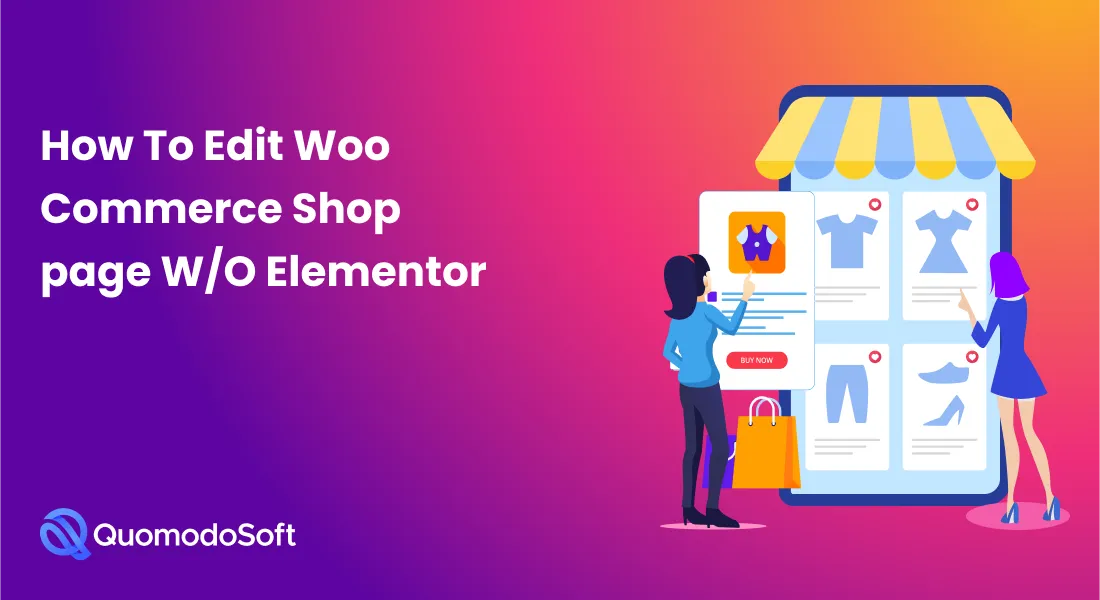
Jika Anda ingin mendorong lebih banyak penjualan ke bisnis online Anda, Anda harus mulai dengan mengedit halaman toko WooCommerce Anda. Dengan cara ini, Anda dapat membuatnya lebih ramah pengguna. Berikut adalah beberapa cara paling efektif untuk menyesuaikan halaman toko Anda .
Daftar isi
Metode Satu: Pengeditan Manual
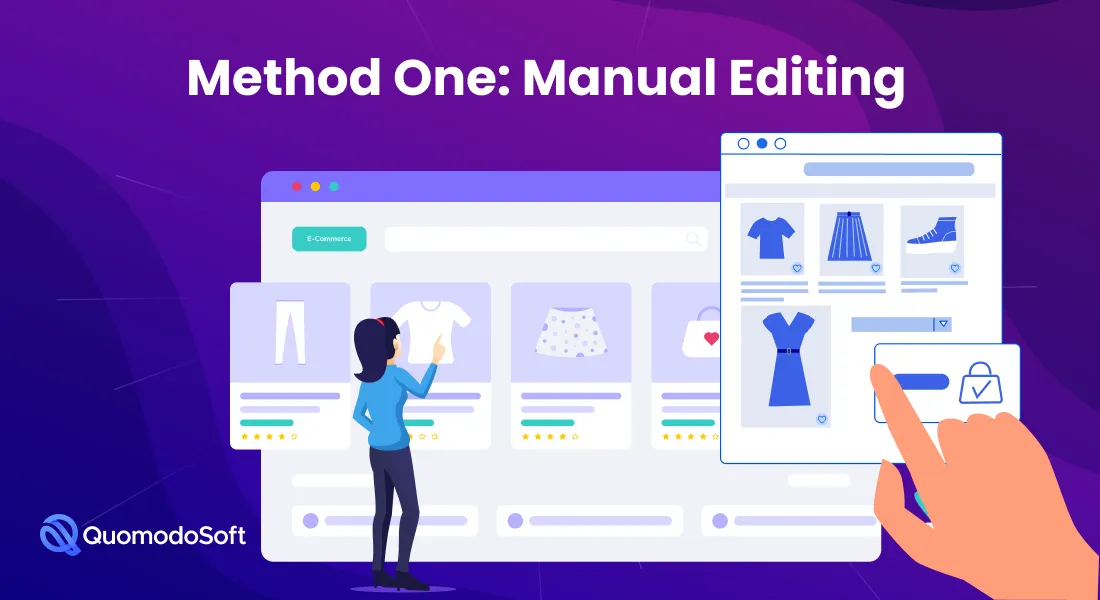
Jika Anda tidak memiliki masalah dalam melakukan sedikit pengkodean, Anda dapat mengedit halaman toko WooCommerce Anda secara manual. Di bawah ini adalah panduan langkah demi langkah tentang cara melakukannya.
Langkah 1: Dapatkan tema anak dan beri nama
Ketika Anda membeli tema situs Anda, itu harus datang dengan tema anak. Tetapi jika Anda tidak dapat menemukannya, Anda selalu dapat meminta pengembang tema Anda untuk menyediakannya.
Untuk memberi nama tema anak Anda, buka panel kontrol WordPress Anda dan klik Manajer File. Selanjutnya, pilih WP-Content >Themes>Your-theme-name. Dari sini, Anda dapat memilih untuk memberi nama tema anak Anda dua puluh dua puluh anak atau yang serupa.
Langkah 2: Tambahkan struktur folder di tema anak
Setelah Anda membuat tema anak, langkah selanjutnya adalah membuat struktur folder di dalamnya. Pertama, klik folder tema anak Anda (dua puluh dua puluh anak), yang dapat Anda temukan di bawah tema. Kemudian, buat folder baru di bawahnya dan beri nama WooCommerce.
Langkah 3: Buat subfolder
Di bawah folder WooCommerce Anda, Anda perlu membuat folder lain dan menyebutnya 'archive-product-.php'. Folder template arsip produk ini akan berfungsi sebagai file template halaman toko.
Langkah 4: Tambahkan konten ke file template halaman toko Anda
File template halaman toko yang Anda buat pada langkah ketiga akan kosong. Jadi, untuk membuatnya berfungsi, Anda harus menambahkan konten. Untuk melakukannya, Anda dapat menggunakan kode. Tetapi jika Anda tidak memiliki pengetahuan tentang cara melakukannya, lompat saja ke langkah berikutnya.
Langkah 5: Rancang templat halaman toko Anda
Di sini, Anda tidak perlu mendesain halaman toko WooCommerce dari nol. Sebagai gantinya, Anda dapat menggunakan template halaman produk yang sudah didesain sebelumnya . Selanjutnya, cari Tema Induk dan pilih file single.php atau index.php. Kemudian, salin dan tempel salah satu file ke folder WooCommerce yang Anda buat di langkah 2.
Setelah itu, hapus file 'archive-product.php' yang ada. Kemudian, beri nama file baru Anda (single.php atau index.php) 'archive-product.php'. Selanjutnya, Anda perlu menggunakan kode pendek untuk mengedit halaman.
Langkah 6: Gunakan kode pendek
Langkah pertama adalah memisahkan halaman produk Anda menjadi baris atau kolom. Misalnya, Anda dapat memutuskan untuk menempatkan dua produk dalam satu baris dua kolom. Dalam hal ini, Anda dapat menggunakan kode pendek:
Namun, untuk menampilkan produk dalam dua kolom dengan batas enam produk pada setiap kolom, Anda menggunakan kode pendek ini:
Anda cukup memasukkan kode dalam file archive-product.php Anda. Tapi pertama-tama, Anda harus menghapus kode yang ada. Anda juga dapat mencoba kode pendek yang berbeda sampai Anda mencapai tampilan halaman toko yang Anda inginkan.
Metode Dua: Menggunakan Elementor

Tidak dalam mood untuk coding? Anda juga dapat menyesuaikan halaman produk WooCommerce default dengan bantuan elementor. Cara ini cukup mudah digunakan. Dan berikut adalah langkah-langkah sederhana untuk membantu Anda.

Langkah 1: Aktifkan elemen WordPress
Jika Anda tidak memiliki elemen, masuk ke dasbor WordPress Anda dan klik Plugin lalu Tambahkan opsi Baru. Di kotak pencarian, cari pembuat situs web Elementor dan pilih untuk menginstalnya. Terakhir, tekan tombol Aktifkan.
Langkah 2: Rancang arsip produk baru
Setelah menginstal elemen, Anda cukup membuat template arsip produk baru. Anda dapat melakukan ini dengan membuka Dasbor Admin WordPress Anda dan memilih Template Saya.
Di bawah Template, klik tab Tambah Baru di kiri atas dasbor dan pilih Arsip Produk. Terakhir, dengan menggunakan opsi Buat template, beri nama template Anda.
Langkah 3: Sesuaikan template Anda
Untuk menyesuaikan template halaman produk Anda, Anda dapat memilih untuk melakukannya dari awal. Dalam hal ini, Anda akan menemukan beberapa widget unik di panel pengeditan yang dapat Anda gunakan.
Atau, Anda dapat menggunakan template yang telah dirancang sebelumnya. Elementor memungkinkan Anda memilih tata letak dan gaya halaman produk yang berbeda. Jadi, Anda hanya perlu memilih gaya dan kemudian menyesuaikannya dengan merek Anda.
Langkah 4: Manfaatkan widget produk
Untuk menyesuaikan halaman toko WooCommerce Anda lebih lanjut, Anda perlu menambahkan widget. Di dasbor Elementor WordPress Anda, klik tab Elemen. Anda akan melihat banyak widget untuk dipilih, termasuk keranjang menu, produk, add-to-cart khusus, dan banyak lagi.
Langkah 5: Pratinjau halaman toko kustom Anda
Sebelum Anda menekan tombol publish, Anda perlu melihat halaman produk Anda. Di panel kiri bawah, Anda akan melihat ikon berbentuk mata. Klik pada ikon dan pilih Pengaturan Pratinjau. Selanjutnya, pilih produk tertentu untuk dipratinjau.
Langkah 6: Simpan dan publikasikan
Setelah Anda selesai mengedit halaman toko Anda dan puas dengan penyesuaian, klik tombol Terbitkan. Bidang Tambah Kondisi akan muncul menanyakan di mana Anda ingin template produk Anda ditampilkan.
Pilih opsi Halaman Toko dan kemudian klik tombol Simpan & Tutup. Halaman toko WooCommerce kustom Anda seharusnya sudah aktif sekarang.
Metode Tiga: Menggunakan Plugin
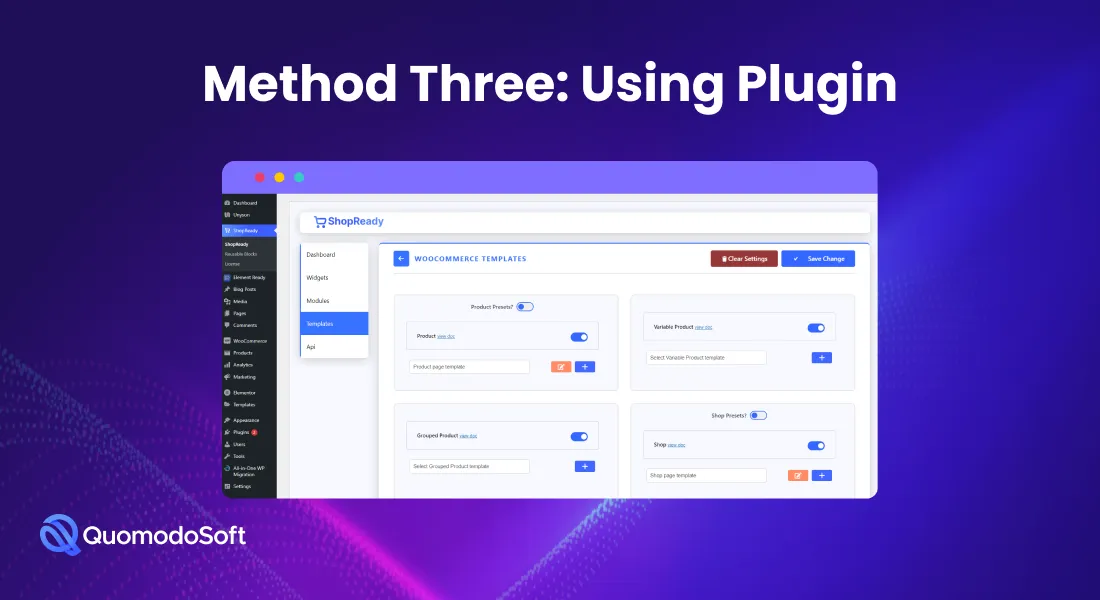
Anda dapat menggunakan plugin mana pun yang Anda inginkan karena tersedia banyak. Namun, dalam postingan kali ini, kami akan fokus menggunakan kombinasi elementor dan plugin Shopready . Cukup ikuti langkah-langkah ini untuk mengedit halaman toko Anda.
Langkah 1: Instal Shopready
Di dashboard WordPress Anda, klik pada tab Plugin dan pilih opsi Add New. Selanjutnya, di kotak pencarian di bagian kanan atas panel, cari Shopready dan klik tombol Activate.
Langkah 2: Tambahkan templat halaman toko
Selanjutnya, Anda harus mengembangkan template halaman toko untuk menyesuaikan halaman produk default WooCommerce . Untuk melakukannya, temukan plugin Shopready Anda, lalu di bawah Dasbor, pilih Template. Di sini, Anda akan menemukan berbagai templat yang dibuat sebelumnya yang dapat Anda pilih untuk disesuaikan dengan gaya merek Anda.
Pilih templat Anda dan pindahkan sakelar sakelar ke kanan untuk mengaktifkan templat. Terakhir, klik tombol Simpan Perubahan.
Langkah 3: Sesuaikan template Anda
Setelah memilih template halaman Shopready Anda, sekarang saatnya untuk menyesuaikannya menggunakan elementor. Anda dapat menyesuaikan menggunakan pembuat halaman detail produk, pembuat halaman keranjang, pembuat halaman arsip, atau bahkan pembuat halaman akun. Shopready memberi Anda begitu banyak fitur penyesuaian. Setelah Anda selesai mengedit halaman toko WooCommerce Anda, cukup klik tombol Perbarui.
Mengapa menggunakan Shopready Untuk Mengedit Halaman Toko WooCommerce?
Tidak yakin mengapa Anda harus menggunakan Shopready dan bukan plugin lain untuk mengedit halaman toko Anda? Berikut adalah beberapa alasannya.
Kemudahan penggunaan
Shopready tidak hanya mudah digunakan untuk mengedit halaman toko WooCommerce, tetapi juga menawarkan fitur penyesuaian yang mudah dinavigasi. Lebih baik lagi, ia hadir dengan opsi templat halaman produk yang telah dirancang sebelumnya . Oleh karena itu, Anda tidak perlu menjadi ahli teknologi untuk menggunakan plugin ini.
Paket plugin lengkap
Alasan lain Anda harus mempertimbangkan untuk menggunakan kombinasi elemen dan Shopready adalah karena plugin ini hadir sebagai kit yang lengkap. Sederhananya, ia hadir dengan semua yang Anda butuhkan untuk menyesuaikan halaman toko WooCommerce Anda, termasuk pembuat toko.
Dukungan pelanggan yang luar biasa
Saat Anda menggunakan Shopready untuk mengedit halaman toko WooCommerce Anda, Anda dijamin akan mendapatkan dukungan 24 jam plus pelatihan gratis. Jadi, jika Anda terjebak di suatu tempat, Anda selalu dapat menghubungi dukungan pelanggan untuk mendapatkan bantuan.
Tersedia dalam versi gratis dan berbayar
Jika anggaran Anda terbatas, Anda dapat memanfaatkan versi gratis Shopready, yang menawarkan banyak opsi penyesuaian. Tetapi jika Anda menginginkan lebih banyak lisensi situs, Anda dapat menggunakan versi Startup, Business, atau Agency Shopready.
Kesimpulan
Cara Anda mempresentasikan produk Anda di situs web eCommerce Anda dapat memiliki pengaruh yang signifikan terhadap penjualan Anda. Untuk alasan ini, sangat masuk akal untuk menyesuaikan halaman toko WooCommerce default Anda. Namun, Anda harus memutuskan apakah Anda ingin mengedit halaman Anda secara manual, menggunakan Elementor, atau plugin.
Secara keseluruhan, jika Anda memiliki pengetahuan pengkodean dasar, kami sarankan untuk mengedit halaman toko Anda secara manual. Tetapi jika Anda menginginkan cara cepat dan mudah untuk melakukan kustomisasi, Anda dapat mempertimbangkan untuk menggunakan elementor. Sedangkan jika Anda menginginkan metode yang menawarkan fitur kustomisasi yang unik, Anda harus menggunakan kombinasi elementor dan Shopready .
